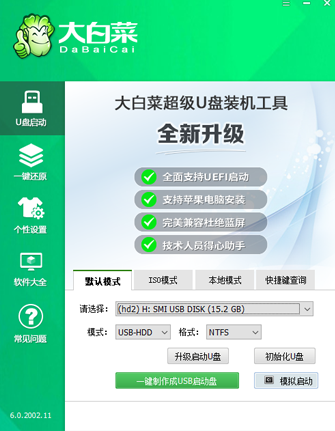如果你的电脑想重装win10系统的话,一般有三种方法,分别是光盘、硬盘以及u盘。但是如果你的电脑是因为系统出现故障问题,才需要重装系统的话,那么前两种方法几乎用不了。而且,现在很多电脑都没有光驱硬件了,所以最后u盘启动盘就是比较好的选择,毕竟只要你的电脑有usb就可以进行使用。下面小编就来说一下大白菜重装系统步骤吧。
工具/原料:
系统版本:windows10系统
品牌型号:惠普暗影精灵6
软件版本:大白菜系统装机工具v5.3和一个8g以上的空白u盘
方法/步骤:
大白菜重装系统步骤:
1、首先插入空白u盘进电脑,安装好大白菜U盘启动盘制作工具并打开,点击一键制作启动盘完成后,下载并保存win10镜像系统到U盘启动盘中或存放至除系统盘之外的其他分区中。

2、将U盘启动盘接入电脑,重启电脑时并在出现开机换界面时按下U盘启动快捷键,进入u盘启动项设置界面将其设置为第一启动项后按回车。

3、点击进入大白菜主菜单,选择【1】Win10X64PE(2G以上内存)按回车进入pe桌面,点击打开大白菜一键装机软件。
win10官网下载系统
win10系统是现在主流的操作系统,无论是功能还是性能上都是非常优秀的,因此不少用户会选择下载win10官方原版系统使用。那么我们如何在微软windows10官网下载系统呢?下面让我们一起来看一下吧
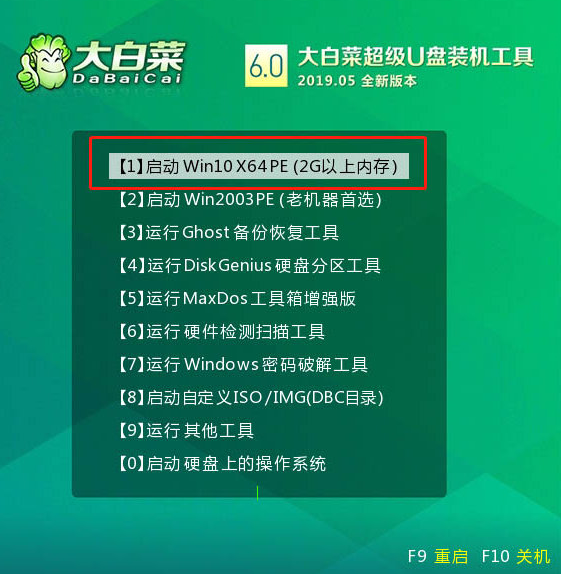
4、点击“安装系统”,“映像文件”选择已下载的win10镜像系统,安装在“C盘”并点击“执行”进入下一步。

5、大家根据提示一般默认操作,耐心等待电脑自动重启系统,将U盘拔掉,电脑将会进入系统部署阶段。
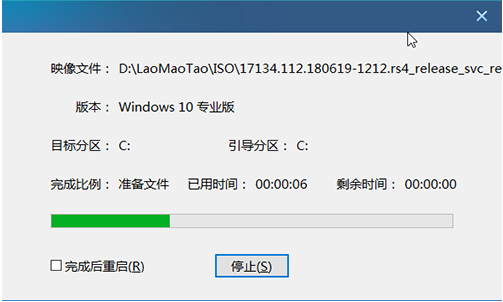
6、耐心等待电脑安装进入到新的win10桌面即说明重装完成。
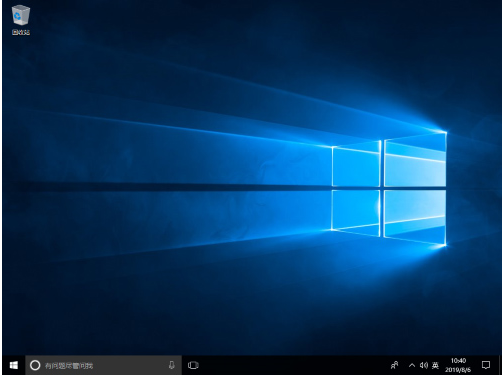
注意事项:安装系统之前,注意备份好系统盘的重要资料,关闭电脑杀毒软件,避免被拦截导致安装失败。
总结:
以上便是大白菜重装系统步骤,操作并不难,有不清楚的小伙伴可参照教程操作。
以上就是电脑技术教程《大白菜重装系统步骤win10》的全部内容,由下载火资源网整理发布,关注我们每日分享Win12、win11、win10、win7、Win XP等系统使用技巧!win10破解方法
相信很多用户都知道,非正版的win10是不能够获得所有的操作功能,也就是说装好win10之后面临激活问题,我们可以通过各种各样的win10激活工具,来帮助大家免费激活win10。小编今天就来教教大家win10破解方法。